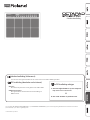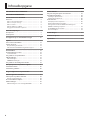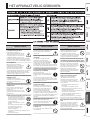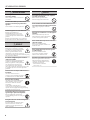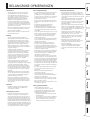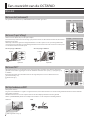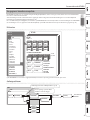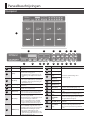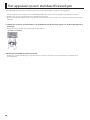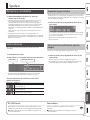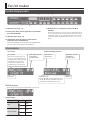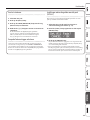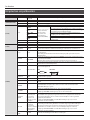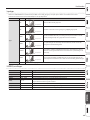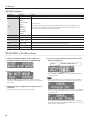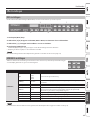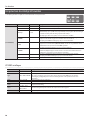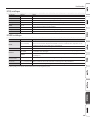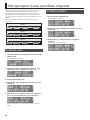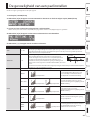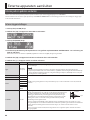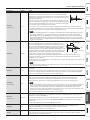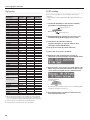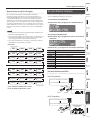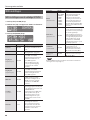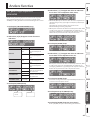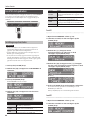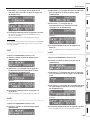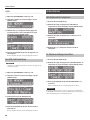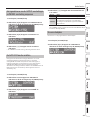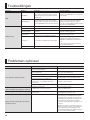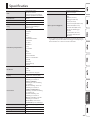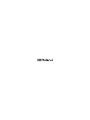Gebruikershandleiding
© 2020 Roland Corporation
Lees zorgvuldig “HET APPARAAT VEILIG GEBRUIKEN” (p. 3) en “BELANGRIJKE OPMERKINGEN” (p. 5) voordat u dit apparaat gebruikt. Bewaar na het lezen het document
(dedocumenten) op een direct toegankelijke plaats.
Gebruikershandleiding (dit document)
Lees dit eerst. Het legt de basiszaken uit die u moet weten om de SPD-20 PRO te gebruiken.
PDF-handleiding (downloaden van het internet)
5 Data List
Dit verklaart de parameters en het geluid van de SPD-20 PRO.
5 MIDI Implementation
Dit is gedetailleerd referentiemateriaal met betrekking tot
MIDI-berichten.
De PDF-handleiding verkrijgen
1. Voer de volgende URL in op uw computer.
http://www.roland.com/manuals/
I
2. Kies “SPD-20 PRO” als productnaam.

2
Inhoudsopgave
HET APPARAAT VEILIG GEBRUIKEN ..................... 3
BELANGRIJKE OPMERKINGEN .......................... 5
Een overzicht van de OCTAPAD ......................... 6
Kit en Inst ................................................ 6
Wat is een Inst (instrument)? .............................. 6
Wat is een “Layer” of laag? ................................ 6
Wat is een “Kit”? ......................................... 6
Wat zijn Ambience en MFX? .............................. 6
Uw gegevens bewerken en opslaan ....................... 7
Paneelbeschrijvingen ................................... 8
Bovenpaneel ............................................. 8
Achterpaneel ............................................. 9
Het apparaat op een standaard bevestigen ............ 10
Spelen ................................................... 11
Het toestel in-/uitschakelen ............................... 11
Een kit selecteren ......................................... 11
Knopbediening uitschakelen ............................. 11
Alle momenteel weerklinkende geluiden stoppen ......... 11
Een kit maken ........................................... 12
Basisbewerkingsprocedure ............................... 12
Schermindicaties ........................................ 12
Het geluid van een pad bewerken ......................... 14
Eectinstellingen ......................................... 17
MFX-instellingen. . . . . . . . . . . . . . . . . . . . . . . . . . . . . . . . . . . . . . . . . 17
AMBIENCE-instellingen ................................... 17
Het geluid van de volledige kit bewerken .................. 18
Kits oproepen in een specieke volgorde .............. 20
Een kitketen maken ....................................... 20
Een kitketen gebruiken ................................... 20
De gevoeligheid van een pad instellen ................. 21
Externe apparaten aansluiten .......................... 22
Externe pads en pedalen aansluiten ....................... 22
Externe triggerinstellingen ............................... 22
De voetschakelaar toewijzen .............................. 25
MIDI-instellingen ......................................... 26
MIDI-instellingen voor de volledige OCTAPAD ............. 26
Andere functies ......................................... 27
Kits, pads of lagen kopiëren of verwisselen ................ 27
Een USB-stick gebruiken .................................. 28
Instellingen opslaan/laden ............................... 28
Een USB-stick formatteren ................................ 30
Andere functies. . . . . . . . . . . . . . . . . . . . . . . . . . . . . . . . . . . . . . . . . . . 30
Het displaycontrast aanpassen ............................ 30
De fabrieksinstellingen herstellen ......................... 30
Het signaalniveau van de OUTPUT-aansluitingen en
PHONES-aansluiting aanpassen ........................... 31
De AUTO OFF-functie instellen ............................ 31
De versie bekijken ....................................... 31
Foutmeldingen .......................................... 32
Problemen oplossen .................................... 32
Specicaties ............................................. 33

3
HET APPARAAT VEILIG GEBRUIKEN
WAARSCHUWING
Als u het apparaat volledig wilt uitschakelen, trekt
u de stekker uit het stopcontact
Zelfs wanneer het apparaat is
uitgeschakeld, betekent dit niet dat dit
apparaat volledig van de stroomtoevoer
is losgekoppeld. Als u de stroomtoevoer
volledig wilt afsluiten, zet u de aan/uit-
schakelaar op het apparaat uit en trekt u de stekker
uit het stopcontact. Steek de stekker van het netsnoer
daarom in een stopcontact dat gemakkelijk bereikbaar is.
De Auto O-functie
Dit apparaat wordt automatisch
uitgeschakeld na een vooraf ingestelde
tijdsspanne sinds het apparaat voor
het laatst werd gebruikt om muziek
af te spelen of sinds de knoppen of
bedieningselementen van het apparaat voor het laatst
werden gebruikt (Auto O-functie). Als u niet wilt
dat het apparaat automatisch wordt uitgeschakeld,
schakelt u de Auto O-functie uit (p. 31).
Demonteer het apparaat niet zelf en breng er geen
wijzigingen in aan
Voer niets uit tenzij u dit wordt
opgedragen in de gebruikershandleiding.
Anders riskeert u een defect te
veroorzaken.
Repareer het apparaat niet zelf en vervang er geen
onderdelen van
Neem contact op met uw dealer, een
Roland-servicecenter of een ociële
Roland-dealer.
Raadpleeg de Roland-website voor een
lijst met Roland-servicecentra en ociële
Roland-dealers.
Gebruik of bewaar het apparaat niet op plaatsen die:
• aan extreme temperaturen worden
blootgesteld (bv. direct zonlicht in een
gesloten voertuig, in de buurt van een
verwarmingsleiding, op materiaal dat
warmte produceert);
• nat zijn (bv. bad, wasruimte, op natte
vloeren);
• worden blootgesteld aan damp of rook;
• worden blootgesteld aan zout;
• worden blootgesteld aan regen;
• stog of zanderig zijn;
• worden blootgesteld aan hoge trillingsniveaus en
schokken; of
• slecht geventileerd zijn.
WAARSCHUWING
Gebruik alleen de aanbevolen standaard
Het apparaat mag alleen gebruikt worden
met een standaard die door Roland is
aanbevolen.
Plaats het apparaat niet op een instabiele
ondergrond
Als u het apparaat gebruikt met een
standaard die door Roland wordt
aangeraden, dient u deze zorgvuldig te
plaatsen, zodat de standaard horizontaal
en stabiel staat. Als u geen standaard
gebruikt, dient u ervoor te zorgen dat u het apparaat
op een een oppervlak plaatst dat het apparaat goed
ondersteunt, en dat het apparaat niet kan wankelen.
Voorzorgen met betrekking tot de plaatsing van
dit apparaat op een standaard
Volg de instructies in de
Gebruikershandleiding zorgvuldig op als
u het apparaat op een standaard plaatst
(p. 10).
Als u het geheel niet correct opstelt, loopt
u het risico een onstabiele situatie te creëren waarbij
het apparaat kan vallen of de standaard kan omslaan,
met mogelijk letsel als gevolg.
Gebruik alleen de meegeleverde netstroomadapter
en het correcte voltage
Gebruik alleen de netstroomadapter die
bij het apparaat wordt geleverd. Ga na of
het lijnvoltage van het elektriciteitsnet
overeenkomt met het ingangsvoltage
dat op de netstroomadapter wordt
weergegeven. Andere netstroomadapters gebruiken
mogelijk een andere polariteit of zijn ontworpen voor
een ander voltage. Het gebruik van dergelijke adapters
kan resulteren in schade, defecten of elektrische
schokken.
Gebruik alleen het meegeleverde netsnoer
Gebruik uitsluitend het bevestigde
netsnoer. Sluit het meegeleverde netsnoer
ook niet aan op andere apparaten.
Buig het netsnoer niet en plaats er geen zware
voorwerpen op
Anders kan brand of een elektrische schok
het resultaat zijn.
WAARSCHUWING
Vermijd langdurig gebruik bij een hoog volume
Langdurig gebruik van het apparaat op
een hoog volume kan gehoorverlies
veroorzaken. Als u gehoorverlies of
oorsuizingen ervaart, moet u onmiddellijk
stoppen met het gebruik van het apparaat
en een gespecialiseerde arts raadplegen.
Zorg ervoor dat er geen vreemde voorwerpen of
vloeistoen in het apparaat terechtkomen; plaats
geen voorwerpen met vloeistoen op het apparaat
Plaats geen voorwerpen die vloeistoen
bevatten (bv. vazen) op dit product. Zorg
ervoor dat er nooit vreemde voorwerpen
(bv. brandbaar materiaal, munten of
draden) of vloeistoen (bv. water of
vruchtensap) in dit product terechtkomen.
Dit kan kortsluiting, storingen of andere
defecten veroorzaken.
Schakel het apparaat uit als het afwijkend
reageert of er een defect optreedt
Schakel in de volgende gevallen
onmiddellijk de stroom uit, haal de
netadapter uit het stopcontact en neem
contact op met uw dealer, een Roland-
servicecenter of een ociële Roland-dealer
voor onderhoud:
• De netstroomadapter of het netsnoer is
beschadigd;
• Er onstaan rook of ongewone geuren;
• Er zijn voorwerpen of vloeistoen in of op het
apparaat terechtgekomen;
• Het apparaat is aan regen blootgesteld (of op een
andere manier nat geworden);
• Het apparaat lijkt niet normaal te werken of
functioneert duidelijk anders.
Raadpleeg de Roland-website voor een lijst met
Roland-servicecentra en ociële Roland-dealers.
Bescherm kinderen zodat ze niet gewond kunnen
raken
Zorg ervoor dat er altijd een volwassene
in de buurt is om toezicht te houden
en begeleiding te bieden wanneer het
apparaat gebruikt wordt op plaatsen waar
kinderen aanwezig zijn of wanneer een
kind het apparaat gebruikt.

4
HET APPARAAT VEILIG GEBRUIKEN
WAARSCHUWING
Laat het apparaat niet vallen en bescherm het
tegen zware schokken
Anders riskeert u schade of een defect te
veroorzaken.
Gebruik niet hetzelfde stopcontact voor het
apparaat en een buitensporig aantal andere
apparaten
Anders riskeert u oververhitting of brand.
Gebruik het apparaat niet in het buitenland
Raadpleeg uw handelaar, het
dichtstbijzijnde Roland-servicecenter
of een bevoegde Roland-servicecenter
voordat u het apparaat in het buitenland
gebruikt.
Raadpleeg de Roland-website voor een lijst met
Roland-servicecentra en ociële Roland-dealers.
OPGELET
Gebruik alleen de specieke standaard(en)
Dit apparaat is ontworpen voor gebruik
in combinatie met specieke standaarden
(PDS-serie), vervaardigd door Roland.
Wanneer u gebruik maakt van andere
standaarden, loopt u het risico letsels op te
lopen wanneer het apparaat valt of omslaat als gevolg
van onvoldoende stabiliteit.
Beoordeel de veiligheidsaspecten vooraleer u
standaarden gebruikt
Zelfs wanneer u de voorzorgsmaatregelen
vermeld in de “Gebruikershandleiding”
(PDF) opvolgt, kunnen sommige manieren
van omgaan met het apparaat ervoor
zorgen dat het toch van de standaard
valt, of dat de standaard omslaat. Ga bewust om met
de veiligheidsaspecten vooraleer dit apparaat te
gebruiken.
Houd het netsnoer vast bij de stekker wanneer u
het uittrekt
Om schade aan het netsnoer te
voorkomen, moet u dit altijd vastnemen bij
de stekker wanneer u de stekker uittrekt.
Reinig de stekker regelmatig
Ophoping van stof of vreemde objecten
tussen de stekker en het stopcontact
kan brand of elektrische schokken
veroorzaken.
Trek de stekker regelmatig uit het
stopcontact en veeg alle stofreten en vreemde
objecten die zich mogelijk hebben opgehoopt weg
met behulp van een droge doek.
Trek de stekker uit het stopcontact als het
apparaat langere tijd niet wordt gebruikt
Er kan mogelijk brand ontstaan in het
onwaarschijnlijke geval dat een storing zou
optreden.
Verleg alle netsnoeren en kabels zodanig dat ze
niet in de war raken
Personen zouden gewond kunnen raken
wanneer iemand over een kabel zou
struikelen en zo het apparaat zou doen
vallen of omvallen.
OPGELET
Ga niet boven op het apparaat staan en plaats er
geen zware voorwerpen op
Anders riskeert u gewond te raken
wanneer het apparaat omvalt of valt.
Steek een stekker nooit met natte handen in het
stopcontact of trek hem niet uit met natte handen
Anders krijgt u mogelijk een elektrische
schok.
Koppel alle snoeren/kabels los voor u het apparaat
verplaatst
Trek de stekker uit het stopcontact en
trek alle kabels van externe apparaten uit
vooraleer u het apparaat verplaatst.
Trek de stekker uit het stopcontact vooraleer het
apparaat te reinigen
Wanneer de stekker niet uit het
stopcontact is verwijderd, riskeert u een
elektrische schok.
Trek de stekker uit het stopcontact als er gevaar
voor bliksem dreigt
Wanneer de stekker niet uit het
stopcontact is verwijderd, riskeert u
defecten of een elektrische schok.
Houd kleine items buiten het bereik van kinderen
Bewaar de volgende kleine onderdelen
buiten het bereik van kleine kinderen
om het per ongeluk inslikken van deze
onderdelen te voorkomen.
• Demonteerbare onderdelen
Schroeven (p. 10)

5
BELANGRIJKE OPMERKINGEN
Stroomtoevoer
• Sluit dit apparaat niet aan op een stopcontact
dat tegelijkertijd door een elektrisch apparaat
wordt gebruikt dat wordt aangedreven door
een omvormer of een motor (zoals een koelkast,
wasmachine, magnetron of airconditioner).
Afhankelijk van de manier waarop elektrische
apparaten worden gebruikt, kan ruis van de
stroomvoorziening defecten aan dit apparaat of
hoorbare ruis veroorzaken. Als het niet praktisch is
om een apart stopcontact te gebruiken, plaats dan
een ruislter voor de stroomvoorziening tussen dit
apparaat en het stopcontact.
• De netstroomadapter kan warm worden na enkele
uren ononderbroken gebruik. Dit is normaal en
geen reden tot bezorgdheid.
• Plaats de netstroomadapter zodat de kant met de
tekst naar beneden wijst.
Plaatsing
• Als u het apparaat gebruikt in de buurt van
eindversterkers (of andere apparatuur met grote
transformatoren), kan dit gezoem veroorzaken.
Om dit probleem te verhelpen kunt u de richting
wijzigen waarin het apparaat geplaatst is of het
apparaat verder van de storingsbron plaatsen.
• Dit apparaat kan de radio- en televisieontvangst
verstoren. Gebruik dit apparaat niet in de buurt van
dergelijke ontvangers.
• Er kan ruis ontstaan als draadloze
communicatieapparaten, zoals mobiele telefoons,
in de buurt van dit apparaat worden gebruikt.
Dergelijke ruis kan ontstaan tijdens gesprekken
of als een oproep wordt ontvangen of gemaakt.
Verplaats dergelijke draadloze apparaten zodat
ze zich op een grotere afstand van dit apparaat
bevinden of schakel ze uit als u dergelijke
problemen ervaart.
• Wanneer het apparaat naar een andere locatie
wordt verplaatst waar de temperatuur en/of
vochtigheid sterk verschilt, kunnen er waterdruppels
(condens) ontstaan in het apparaat. Als u het
apparaat in deze toestand probeert te gebruiken,
kan dit schade of defecten veroorzaken. Voordat u
het apparaat gebruikt, moet u het daarom enkele
uren ongemoeid laten, tot de condens volledig is
verdampt.
• Afhankelijk van het materiaal en de temperatuur
van het oppervlak waarop u het apparaat plaatst,
kunnen de rubberen voetstukken mogelijk het
oppervlak verkleuren of ontsieren.
• Plaats geen verpakkingen of andere zaken die
vloeistof bevatten op dit apparaat. Veeg vloeistof
bovendien vlug weg met een zachte, droge doek
wanneer deze op het oppervlak van het apparaat
wordt gemorst.
Onderhoud
• Gebruik geen benzine, verdunningsmiddelen,
alcohol of oplosmiddelen om verkleuring en
vervorming te voorkomen.
Herstellingen en gegevens
• Maak voordat u het apparaat laat repareren een
back-up van de gegevens die op het apparaat
zijn opgeslagen of noteer de nodige gegevens op
papier als u dat wilt. Tijdens de reparatie doen wij
uiteraard ons uiterste best om de gegevens die op
uw apparaat zijn opgeslagen, te behouden, maar er
kunnen gevallen zijn waarbij de opgeslagen inhoud
niet kan worden hersteld, bijvoorbeeld wanneer het
fysieke geheugen beschadigd is geraakt. Roland kan
niet aansprakelijk worden gesteld voor het herstel
van opgeslagen inhoud die verloren is gegaan.
Extra voorzorgsmaatregelen
• De gegevens die zijn opgeslagen op het apparaat,
kunnen verloren gaan door storingen, onjuist
gebruik enzovoort. Om dergelijk onherstelbaar
gegevensverlies te voorkomen, moet u regelmatig
back-ups maken van de gegevens die u op het
apparaat hebt opgeslagen.
• Roland kan niet aansprakelijk worden gesteld voor
het herstel van opgeslagen inhoud die verloren is
gegaan.
• Ga zorgvuldig te werk bij het gebruik van
de knoppen, schuifknoppen of andere
bedieningselementen van het apparaat en bij
het gebruik van ingangen en aansluitingen. Als u
ruw omgaat met de apparatuur, kan dit defecten
veroorzaken.
• Voer nooit druk uit op het display en sla er nooit op.
• Neem de stekker vast als u kabels loskoppelt; trek
nooit aan de kabel zelf. Op die manier vermijdt
u kortsluitingen of schade aan de inwendige
elementen van de kabel.
• Om te vermijden dat andere apparaten in de buurt
verstoord raken, moet u het apparaatvolume op
redelijke niveaus houden.
• Dit instrument is ontworpen om tijdens het
bespelen zo min mogelijk externe geluiden te
produceren. Omdat geluidstrillingen sterker dan
verwacht kunnen worden overgedragen via vloeren
en muren, moet u ervoor zorgen dat het geluid
anderen in de buurt niet stoort.
• Bij het weggooien van de kartonnen verpakking of
het opvulmateriaal waarin dit apparaat is verpakt,
dient u de lokaal geldende voorschriften voor
afvalverwerking in acht te nemen.
• Het rubberen gedeelte van het contactoppervlak
is behandeld met een conserveringsmiddel om de
prestaties ervan optimaal te houden. Mettertijd kan
het bewaarmiddel aan het oppervlak witte vlekken
gaan vertonen of aantonen hoe de pads werden
beslagen tijdens de tests van het product. Dit heeft
geen invloed op de prestaties of functionaliteit van
het apparaat en u kunt het apparaat verder blijven
gebruiken.
• Voortdurend bespelen kan leiden tot verkleuring
van de pad, maar dit zal de functie ervan niet
beïnvloeden.
• Gebruik geen verbindingskabels met een
ingebouwde weerstand.
• Als u de SPD-20 PRO wilt bespelen op een
standaard, gebruik dan een padstandaard (PDS-10
of PDS-20; apart verkrijgbaar).
• Gebruik de schroeven op het onderpaneel van de
SPD-20 PRO. Indien u andere schroeven gebruikt,
kan er een defect ontstaan.
• Gebruik niet de schroeven die met de PDS-10 (oud
model) zijn meegeleverd.
Externe geheugens gebruiken
• Houd rekening met de volgende
voorzorgsmaatregelen wanneer u externe
geheugenapparaten gebruikt. Volg bovendien
zorgvuldig alle voorzorgsmaatregelen van het
externe geheugenapparaat.
• Verwijder het apparaat niet terwijl het aan het
lezen/schrijven is.
• Om schade als gevolg van statische elektriciteit
te voorkomen, moet u ervoor zorgen dat alle
statische elektriciteit van uw eigen lichaam is
ontladen voordat u het apparaat aanraakt.
Intellectueel eigendomsrecht
• De auteursrechten op de inhoud van dit product
(golfvormgegevens van het geluid, stijlgegevens,
begeleidende patronen, frasegegevens, audioloops
en beeldgegevens) zijn voorbehouden door Roland
Corporation.
• Kopers van dit product hebben de toestemming
de betreende inhoud (behalve songgegevens
zoals demosongs) te gebruiken voor het aanmaken,
uitvoeren, opnemen en verdelen van originele
muziekuitvoeringen.
• Kopers van dit apparaat mogen deze inhoud NIET
extraheren in oorspronkelijke of gewijzigde vorm
met als doel het distribueren van opgenomen media
van deze inhoud of deze ter beschikking stellen op
een computernetwerk.
• Dit product bevat het geïntegreerde eParts-
softwareplatform van eSOL Co.,Ltd. eParts is een
handelsmerk van eSOL Co., Ltd. in Japan.
• Dit product gebruikt de broncode van μT-Kernel
onder de T-License 2.0 verleend door T-Engine
Forum (www.tron.org).
• Bedrijfsnamen en productnamen die in dit
document worden genoemd, zijn gedeponeerde
handelsmerken of handelsmerken van hun
respectieve eigenaren.
• Roland en OCTAPAD zijn handelsmerken of
gedeponeerde handelsmerken van Roland
Corporation in de Verenigde Staten en/of andere
landen.

6
Een overzicht van de OCTAPAD
Kit en Inst
Wat is een Inst (instrument)?
Alle geluiden en instrumenten op de OCTAPAD worden een “INST” genoemd.
Wat is een “Layer” of laag?
U kunt twee Insts (Main, Sub) aan elke pad toewijzen.
De manier waarop de kracht van uw aanslag op de pad het volume van elk instrument beïnvloedt, kan worden
bepaald in “Layer Type”.
U kunt bijvoorbeeld een gesloten hi-hatgeluid maken door zacht te spelen en een open hi-hatgeluid maken
door hard te spelen. Of u kunt een snaredrumgeluid maken zodat u het bovenvel hoort wanneer u zacht speelt
en een rimshot wanneer u harder speelt.
Als het layertype “SWITCH” is
Volume
Speel-
dynamiek
Sub
Main
Volume
Speel-
dynamiek
Als het layertype “FADE2” is
Sub
Main
Wat is een “Kit”?
Alle instrumenten die aan de acht pads en vier externe pads zijn toegewezen en de eecten die worden
gebruikt, worden samen opgeslagen als een “Kit”. U kunt kits selecteren door op de [–], [+]-knoppen (p. 11)
te drukken.
Bij liveoptredens kunt u met de Kit Chain-functie de volgorde bepalen voor het schakelen tussen de
geselecteerde kits (p. 20).
“Kitstructuur” (p. 7)
Wat zijn Ambience en MFX?
Dit zijn beide eecten.
De geselecteerde “Ambience” of galm is een globale functie, wat betekent dat deze voor alle kits wordt gebruikt. U kunt kiezen uit verschillende
types kamers en ruimtes.
De “MFX”-functie bevat een reeks complete eecten die afzonderlijk per kit kunnen worden gebruikt.
U kunt op de OCTAPAD bij elke kit één exemplaar van ambience en drie exemplaren van MFX gebruiken.
Ambience
MFX
“Audiosignaalstroom” (p. 7)
Sub
Main

7
Een overzicht van de OCTAPAD
Uw gegevens bewerken en opslaan
De OCTAPAD beschikt over een aantal krachtige bewerkingshulpmiddelen, zoals toonhoogte, verval, timbre enzovoort. De MFX-functie
kan ook voor elke kit worden bewerkt.
Al uw bewerkingen worden automatisch intern opgeslagen. Indien nodig, kunt u de fabrieksinstellingen voor een afzonderlijke kit
herstellen. Zie “De fabrieksinstellingen herstellen” (p. 30).
Door een USB-stick (apart verkrijgbaar) aan te sluiten op de OCTAPAD, kunt u een back-up maken van allee instellingen van de OCTAPAD
(of de instellingen voor een gespeciceerde afzonderlijke kit) op de USB-stick. Maak een back-up van uw favoriete gegevens (p. 28).
Kitstructuur
KIT 200
KIT 001
PAD1
Main
Sub
PAD2
Main
Sub
PAD3
Main
Sub
PAD4
Main
Sub
PAD5
Main
Sub
PAD6
Main
Sub
PAD7
Main
Sub
PAD8
Main
Sub
EXT1 (R) EXT2 (R) EXT3 (R) EXT4 (R)
EXT1 (H)
Main
Sub
EXT2 (H)
Main
Sub
EXT3 (H)
Main
Sub
EXT4 (H)
Main
Sub
EXTERNE TRIGGERINVOER
PAD 1–8
MFX1
MFX2
MFX3
AMBIENCE
KIT COMP
KIT EQ
KitVolume
PedalHHVol
KitTempo
PAD MUTE GROUP
PAD LINK
KIT MIDI
KIT NAME
PAD1–8
EXT1–4
Sub
Main
INST
Volume
Curve
FixedValue
CoarseTune
FineTune
Decay
Pan
Output
FixedHH
MFXSelect
MFXSend
AmbSend
LAYER EQ
LayerType
PadMinVol
FadePoint
PedalBend
PAD COMP (*)
(R): (RIM)
(H): (HEAD)
(*) De PAD COMP voor een externe trigger (EXT1-EXT4) is zowel van toepassing op het bovenvel als op de rand.
Audiosignaalstroom
Naar OUTPUT/
PHONES
PAD
SUB
MAIN
INST LAYER EQ
PAD COMP KIT COMP KIT EQ
MFX3
MFX2
MFX1
AMBIENCE
Van toepassing op zowel HEAD
als RIM voor externe trigger
Verbinding verbroken als Output “MFX” is (p. 14)

8
Paneelbeschrijvingen
Bovenpaneel
PAD 1
PAD 5
PAD 2
PAD 6
PAD 3
PAD 7
PAD 4
PAD 8
1
Nummer
Naam Uitleg
1
PAD 1–8
Gebruik drumstokken om pads 1–8 te
bespelen.
2
Display
Kitnummers, kitnamen en instellingen
worden hier weergegeven.
* Het display met 7 segmenten aan de
linkerkant geeft altijd het kitnummer
weer.
3
[KIT]-knop
Geeft het bovenste scherm weer.
* Door op de [SHIFT]-knop + [KIT]-knop
te drukken, kunt u knopbewerkingen
uitschakelen (p. 11).
4
[K][J]-knoppen
Hiermee selecteert u het item dat u wilt
bewerken.
5
[–][+]-knoppen
Hiermee selecteert u kits of bewerkt u de
waarde van een parameter.
6
[SHIFT]-knop
Gebruik deze knop in combinatie met
andere knoppen om toegang te krijgen
tot een verscheidenheid aan functies.
7
[EXIT]-knop
Gebruik deze knop om terug te keren
naar het vorige scherm.
U kunt deze knop ook gebruiken om de
vorige bewerking te annuleren.
* Door op de [SHIFT]-knop en de [EXIT]-
knop te drukken, kunt u al het geluid
stoppen dat u momenteel hoort (p. 11).
8
[ENTER]-knop
Door hierop te drukken als het
scherm [ENTER] aangeeft, kunt u een
handeling uitvoeren of een scherm met
gedetailleerde instellingen openen.
* Door op de [SHIFT]-knop en de
[ENTER]-knop te drukken, kunt u een
gemeenschappelijke waarde voor alle
pads speciceren (p. 13).
Nummer
Naam Uitleg
9
[INST]-knop
Selecteer de padinstelling om te
bewerken (p. 14).
10
[LEVEL]-knop
11
LAYER [TYPE]-
knop
LAYER [MAIN/
SUB]-knop
12
[PITCH]-knop
13
[OTHER]-knop
14
[MFX]-knop Bewerk de eectinstellingen (p. 17).
15
[KIT COMMON]-
knop
Maak instellingen voor de volledige kit
(p. 18).
16
[AMBIENCE]-
knop
Bewerkt ambiance-instellingen (p. 17).
17
[COPY/
EXCHANGE]-
knop
Kopieert of vervangt kits of pads. Ukunt
ook lagen uitwisselen (p. 27).
18
[SYSTEM]-knop
Bewerkt instellingen voor de volledige
OCTAPAD.
19
[KIT CHAIN]-
knop
Hiermee kunt u kits registreren en
oproepen in de volgorde waarin u ze
tijdens een liveoptreden wilt gebruiken
(p. 20).
2 5 9 11 14 16 18
3 4 6 7
8
10 12 13
15 17 19

9
Paneelbeschrijvingen
PHONES-aansluiting
Sluit uw hoofdtelefoon
aan. Zelfs wanneer
u uw hoofdtelefoon
gebruikt, wordt het
geluid nog steeds uitgevoerd
via de OUTPUT-aansluitingen.
FOOT SW-aansluiting
p. 25
U kunt een
pedaalschakelaar
aansluiten (apart
verkrijgbaar: BOSS
FS-5U, FS-6) en deze
gebruiken om een
verscheidenheid aan dingen te
besturen.
OUTPUT-aansluitingen
Voor het aansluiten
met uw versterker of
opnameapparatuur.
Gebruik de L/MONO-aansluiting
als u een MONO-verbinding wilt maken.
DC IN-aansluiting
Sluit hier de meegeleverde
netstroomadapter aan.
Achterpaneel
EXTERNAL TRIGGER INPUT1–4-aansluitingen/HH CTRL-
aansluiting
p. 22
Sluit pads of pedalen aan op
de EXTERNAL TRIGGER INPUT
1–4-aansluitingen. Gebruik
de meegeleverde kabel bij
elke pad om de verbinding
tot stand te brengen. Alle
pads en pedalen zijn apart
verkrijgbaar.
Op de HH CTRL-aansluiting kunt u een hi-hatcontrolepedaal
aansluiten dat compatibel is met de FD-8, FD-9, VH-10 of VH-11.
USB MEMORY-poort
p. 28
Sluit een USB-stick aan (apart verkrijgbaar).
Hiermee kunt u een back-up maken van de
instellingen van de OCTAPAD
op een USB-stick.
[VOLUME]-regelaar
Past het volume aan dat
wordt uitgestuurd via de
OUTPUT (L/R)-aansluitingen
en de PHONES-aansluiting.
[POWER]-schakelaar
p. 11
Schakelt het apparaat in
en uit.
MIDI-poort
p. 26
Sluit MIDI-apparaten aan.
Gebruik de snoerhaak om het snoer
van de netstroomadapter vast te
zetten zoals aangegeven in de
afbeelding.
Snoerhaak
Het snoer van de meegeleverde
netstroomadapter
* Zet het volume altijd lager en schakel alle apparaten uit voordat u
aansluitingen maakt om defecten en schade aan apparaten te voorkomen.
MIX IN-aansluiting
Sluit een ander elektronisch
muziekinstrument of extern
audioapparaat (draagbare
audiospeler, computer, cd-
speler enz.) aan. Alle geluid dat
naar deze aansluiting wordt
ingevoerd, wordt uitgevoerd via
de OUTPUT-aansluitingen en de
PHONES-aansluiting.

10
Het apparaat op een standaard bevestigen
Als u de OCTAPAD wilt bespelen op een standaard, gebruik dan een padstandaard (PDS-10 of PDS-20; apart verkrijgbaar).
* U moet de schroeven op het onderpaneel van de OCTAPAD gebruiken. Als u andere schroeven gebruikt, kan dit defecten veroorzaken.
* Gebruik niet de schroeven die met de PDS-10 (oud model) zijn meegeleverd.
* Wanneer u het apparaat omkantelt, moet u de knoppen en pads beschermen tegen schade. Ga ook voorzichtig om met het apparaat, laat het
niet vallen.
1. Gebruik de schroeven aan de onderkant van de OCTAPAD om de bevestigingsplaat van de PDS-10 of PDS-20 te
bevestigen.
* Gebruik de schroeven die met de padstandaard zijn meegeleverd niet.
Onderkant van OCTAPAD
2. Bevestig de OCTAPAD aan de padstandaard.
Raadpleeg de gebruikershandleiding van de padstandaard voor details over de montage van de padstandaard en het gebruik van de
bevestigingsplaat.

11
Spelen
Het toestel in-/uitschakelen
1. Gebruik de POWER-schakelaar (p. 9) om de
stroom aan/uit te zetten.
* Dit apparaat wordt automatisch uitgeschakeld na een vooraf
ingestelde tijdsspanne sinds het apparaat voor het laatst
werd gebruikt om muziek af te spelen of sinds de knoppen of
bedieningselementen van het apparaat voor het laatst werden
gebruikt (Auto O-functie). Als u niet wilt dat het apparaat
automatisch wordt uitgeschakeld, schakelt u de Auto O-functie
uit (p. 31).
Druk opnieuw op de aan/uit-knop om het apparaat weer in te
schakelen.
* Verlaag altijd eerst het volume voor u het apparaat in- of
uitschakelt. Zelfs als u het volume verlaagd hebt, hoort u mogelijk
geluid wanneer u het apparaat in- of uitschakelt. Dit is normaal en
wijst niet op een defect.
Een kit selecteren
Als u van kit wisselt, worden de klanken van alle pads samen
geschakeld.
1. Druk op de [KIT]-knop.
2. Gebruik de [–][+]-knoppen om een kit te selecteren.
Kitnummer: KitnaamKitnummer
* Als u de [SHIFT]-knop ingedrukt houdt en de [–][+]-knoppen
gebruikt, verandert het kitnummer in stappen van tien.
Over de pictogrammen die rechtsboven in het scherm
worden weergegeven
Pictogram Betekenis
Wordt weergegeven als de MFX van de kit is
ingeschakeld (p. 17).
Wordt weergegeven als de ambiance van de kit is
ingeschakeld (p. 17).
Knopbediening is uitgeschakeld.
Knopbediening uitschakelen
Terwijl het kitselectiescherm wordt weergegeven, kunt u de werking
van de knoppen en voetschakelaar uitschakelen om te voorkomen
dat de instellingen worden gewijzigd door per ongeluk op een knop
of voetschakelaar te drukken.
1. Houd de [SHIFT]-knop ingedrukt en druk op de
[KIT]-knop.
Er verschijnt een vergrendelsymbool rechtsboven in het scherm.
Houd nogmaals de [SHIFT]-knop ingedrukt en druk op de [KIT]-
knop om te ontgrendelen
* U kunt de knopbediening alleen uitschakelen in het
kitselectiescherm.
Alle momenteel weerklinkende geluiden
stoppen
U kunt alle momenteel weerklinkende geluiden stoppen.
1. Houd de [SHIFT]-knop ingedrukt en druk op de
[EXIT]-knop.
Op het scherm wordt “All Sound O” weergegeven.
* De geluiden stoppen als u “All Sound O” uitvoert, maar alle
eecten die zijn ingesteld, blijven mogelijk hoorbaar.
KIT CHAIN-functie
Met de Kit Chain-functie kunt u de volgorde bepalen voor het
schakelen tussen de kits. Dit is zeer handig tijdens liveoptredens.
Raadpleeg “Kits oproepen in een specieke volgorde” (p. 20)
voor meer informatie.
Voetschakelaar
U kunt voetschakelaars gebruiken om te schakelen
tussenkits.
Raadpleeg “De voetschakelaar toewijzen” (p. 25) voor
meer informatie.

12
Een kit maken
Schermindicaties
PAD LINK-pictogram/
Padnummer/
Layerpictogram
PAD LINK-pictogram/
Padnummer/
Layerpictogram
Inst-naam
Inst-scherm Andere bewerkingsschermen
Waarde
Parameternaam
Indien “C” of “A” wordt weergegeven, kunt
u de [K] [J]-knoppen gebruiken om naar de
volgende (of vorige) parameter te gaan.
Bewerkt item
(knopnaam)
Inst-nummer
De eerste twee tekens geven de
categorie van het instrument aan,
de volgende drie cijfers geven het
Inst-nummer aan en het Inst-
nummer van de SPD-20 wordt
tussen haakjes ( ) weergegeven.
PAD LINK-pictogram
Dit wordt alleen weergegeven als PAD LINK (p. 14) aan staat.
Layerpictogram
Layertype Pictogram Laag
OFF
Main
Sub
Anders dan OFF
Main
Sub
Basisbewerkingsprocedure
2
41
5
1. Selecteer een kit (p. 11).
2. Druk op een knop om het type item te selecteren
dat u wilt bewerken.
3. Selecteer een pad (p. 13).
4. Gebruik de [K][J]-knoppen om het item te
selecteren dat u wilt bewerken.
Als het scherm [ENTER] weergeeft, drukt u op de [ENTER]-knop
om verder te gaan met gedetailleerde instellingen.
5. Gebruik de [–][+]-knoppen om de waarde te
bepalen.
De waarde neemt snel toe als u de [+]-knop ingedrukt houdt en
op de [–]-knop drukt. De waarde neemt snel af als u de [–]-knop
ingedrukt houdt en op de [+]-knop drukt. De waarde verandert
sneller als u [SHIFT] ingedrukt houdt en op de [+]- of [–]-knop
drukt.

13
Een kit maken
Een Inst selecteren
1. Selecteer een pad.
2. Druk op de [INST]-knop.
3. Druk op de LAYER [MAIN/SUB]-knop om de laag
(Main of Sub) te selecteren.
4. Gebruik de [–][+]-knoppen om een instrument te
selecteren.
Als alternatief kunt u de [K][J]-knoppen gebruiken
omeen categorie, nummer of instrumentnummer van
SPD-20 (oud model) te selecteren. Gebruik vervolgens
de [–][+]-knoppen om een instrument te selecteren.
Een pad of externe trigger selecteren
Sla de pad aan die u wilt bewerken. Om een externe trigger te
selecteren die is aangesloten op een EXTERNAL TRIGGER INPUT
1-4-aansluiting, slaat of drukt u op de aangesloten pad of pedaal.
U kunt ook een selectie maken door de [ENTER]-knop ingedrukt te
houden en de [K][J]-knoppen te gebruiken.
Instellingen maken die gelden voor alle pads
(SET ALL)
Hier leest u hoe u de momenteel bewerkte parameter voor alle
pads op dezelfde waarde kunt instellen.
1. Selecteer een waarde zoals beschreven in
“Basisbewerkingsprocedure” (p. 12).
2. Houd de [SHIFT]-knop ingedrukt en druk op de
[ENTER]-knop.
3. Druk op de [ENTER]-knop.
De parameterwaarde die is opgegeven voor de geselecteerde
pad/kit, wordt op alle pads toegepast. Druk op de [EXIT]-knop
als u de bewerking wilt annuleren.
* Als u een instelling van een interne pad bewerkt, wordt de
instelling toegepast op de acht interne pads. Als u een instelling
van een externe pad bewerkt, wordt de instelling toegepast op
zowel het bovenvel als op de rand van de vier externe pads.

14
Een kit maken
Het geluid van een pad bewerken
Knop Parameter Waarde Uitleg
[INST] INST
Raadpleeg “Data
List” (pdf )
Selecteert het instrument dat aan de pad is toegewezen.
LAYER [TYPE] Type Speciceert het layertype (p. 15)
LAYER [MAIN/SUB]
– – Schakelt tussen het bewerken van het Main- of Sub-geluid.
FadePoint 1–127 Hiermee wordt opgegeven vanaf welke snelheidswaarde Inst Sub weerklinkt.
[LEVEL]
Volume 0–127 Hiermee bepaalt u het volume.
Curve
LINEAR
Selecteert de manier
waarop de kracht
van de aanslag
het volume van
het instrument
beïnvloedt (CURVE).
De standaardinstelling. Dit zorgt voor de meest natuurlijke
overeenkomst tussen speeldynamiek en volumeverandering.
EXP1
Een sterke dynamiek zorgt voor grotere volumeveranderingen
in vergelijking met de LINEAR-instelling.
LOG1, LOG2,
LOG3
Zacht spelen zorgt voor grotere volumeveranderingen in
vergelijking met de LINEAR-instelling.
SPLINE1, SPLINE2 Extreme volumeveranderingen als gevolg van speeldynamiek.
FIXED
Het geluid is hoorbaar op een vast volume, ongeacht uw
speeldynamiek.
FixedValue 1–127 Speciceert de snelheid als Curve=FIXED.
PadMinVol 0–15 Bepaalt het volume van de zwakste aanslag.
[PITCH]
CoarseTune -24–24 Speciceert de toonhoogte in eenheden van een halve toon.
FineTune -50–50 Speciceert de toonhoogte in eenheden van één cent (1/100 van een halve toon).
PedalBend -24–24
Hiermee kunt u de toonhoogte wijzigen door het hi-hatpedaal in te drukken. Dit
bepaalt de maximale hoeveelheid verandering in eenheden van een halve toon.
[OTHER]
Decay 1–100
Speciceert de vervaltijd van het instrument (DECAY). Hogere waarden maken de
vervaltijd langer.
* Bij sommige instrumenten heeft deze instelling mogelijk geen invloed op het
klankkarakter.
Fixed HH
NORMAL, CLOSE,
HALF, OPEN
Bepaalt de openheid van de hi-hat. Als dit NORMAL is, hangt de openheid af van hoe
diep u het pedaal indrukt.
* Dit kan alleen worden ingesteld als het instrument hi-hatcontrole (HC) is.
Pan L30–CENTER–R30
Bepaalt de panning van het instrument (de positie van waaruit het geluid weerklinkt
via de linker en rechter luidsprekers).
Output MFX, DRY+MFX
Selecteert of het geluid van het instrument alleen naar MFX of naar zowel MFX als
direct wordt uitgevoerd.
MFX
MFX
MFX
DRY+MFX
MFXSelect
MFX1, MFX2,
MFX3
Van de drie eecten die voor een kit zijn gespeciceerd, kan er één op Main en één
op Sub worden toegepast.
MFXSend 0–127
Bepaalt het volumeniveau dat afzonderlijk naar MFX wordt verzonden voor Main en Sub.
AmbSend 0–127
Bepaalt het volumeniveau dat afzonderlijk naar Ambience wordt gestuurd voor Main
en Sub.
LAYER EQ –
Past het klankkarakter (layer-equalizer) afzonderlijk aan voor Main en Sub. Ukunt
het klankkarakter aanpassen door de boost/cut voor elk van de drie banden
(LOW, MID, HIGH) op te geven.
Raadpleeg “LAYER EQ-instellingen” (p. 15) voor meer informatie.
PAD COMP –
Past de hoeveelheid volumeverandering (padcompressor) aan voor elke pad.
Raadpleeg “PAD COMP-instellingen” (p. 16) voor meer informatie.
PAD MUTE
GROUP
Sla een pad
aan om de pad
te selecteren
waarvan u de
mute-groep wilt
toewijzen
Als u een pad aan een groep toewijst, worden andere pads gedempt (stil) die
aan dezelfde mute-groep zijn toegewezen wanneer u op die pad slaat. U kunt dit
bijvoorbeeld gebruiken om te voorkomen dat de HH Open- en Close-geluiden
tegelijkertijd weerklinken.
Raadpleeg “PAD MUTE GROUP- en PAD LINK-instellingen” (p. 16) voor meer
informatie over deze instelling.
PAD LINK
Sla de pad aan
om de pad
te selecteren
waarvan u de PAD
LINK-instelling
wilt bepalen
Met deze instelling kunt u het geluid van twee pads spelen door op één pad te slaan.
Dit is handig als u meerdere geluiden in een enkele slag in lagen wilt aanbrengen.
(Het in lagen aanbrengen van meerdere exemplaren van hetzelfde geluid kan
interferentie veroorzaken, waardoor een onnatuurlijke impressie ontstaat.)
Raadpleeg “PAD MUTE GROUP- en PAD LINK-instellingen” (p. 16) voor meer
informatie over deze instelling.
EXCHANGE
LAYER
P1–E4R Verandert de instellingen van de Main- en Sub-lagen.

15
Een kit maken
Layertype
U kunt met de OCTAPAD twee instrumenten (Inst Main en Inst Sub) gelaagd op één pad spelen. U kunt ook schakelen tussen twee
instrumenten of hun balans variëren afhankelijk van uw speeldynamiek.
Parameter Waarde Uitleg
Type
OFF
Volume
Speeldynamiek
Alleen Inst Main wordt gespeeld.
MIX
Volume
Speeldynamiek
Inst Main en Inst Sub worden gelaagd en gelijktijdig afgespeeld.
FADE1
Volume
Speeldynamiek
Inst Sub weerklinkt alleen bij een aanslag van de pad die sterker is dan de
waarde (aanslagwaarde) die is gespeciceerd door FadePoint.
FADE2
Volume
Speeldynamiek
Voor padaanslagen die sterker zijn dan het FadePoint, wordt de Inst Sub
gelaagd naast het Inst Main-geluid.
SWITCH
Volume
Speeldynamiek
Het Inst Main-geluid weerklinkt bij padaanslagen die zwakker zijn dan het
FadePoint, en het geluid schakelt over naar Inst Sub voor padaanslagen die
sterker zijn.
XFADE
Volume
Speeldynamiek
Dit is in wezen hetzelfde als FADE2, met het verschil dat padaanslagen die
sterker zijn dan het FadePoint, het volume van het Inst Main-geluid verlagen.
FadePoint 1–127 Hiermee wordt opgegeven vanaf welke snelheidswaarde Inst Sub weerklinkt.
LAYER EQ-instellingen
Parameter Waarde Uitleg
ON/OFF ON, OFF Schakelt de EQ in/uit.
LoFrq 20Hz–1kHz Bepaalt de middenfrequentie van het lagefrequentiegebied.
LoGain -15–+15dB Hoeveelheid boost/cut van de lage frequentie
MidFrq 20Hz–16kHz Past de middenfrequentie aan van het middenfrequentiegebied.
Mid Q 0,5–8,0
Breedte van het middenfrequentiegebied
Hogere waarden maken het gebied smaller.
MidGain -15–+15dB Regelt de hoeveelheid boost/cut van de middenfrequentie.
HiFrq 1–16kHz Bepaalt de middenfrequentie van het hogefrequentiegebied.
HiGain -15–+15dB Regelt de hoeveelheid boost/cut van de hoge frequentie.

16
Een kit maken
PAD COMP-instellingen
Parameter Waarde Uitleg
ON/OFF ON, OFF Schakelt de padcompressor in en uit.
Type
KICK 1, KICK 2,
SNARE 1,
SNARE 2, TOM 1,
TOM 2,
CYMBAL 1,
CYMBAL 2,
SOFT COMP,
HARD COMP,
LIMITER
Type compressor
* Als u deze parameter wijzigt, worden de parameters Ratio, Knee, Attack en Release van de
padcompressor op optimale waarden ingesteld. Op basis van deze instellingen kunt u de
waarde van elke parameter indien nodig aanpassen.
Gain -24,0–+24,0dB Uitvoervolume van de compressor
Thre -48–0dB Volumeniveau waarbij compressie start
Ratio
1:1, 2:1, 3:1, 4:1, 8:1,
16:1, 32:1, 100:1
Compressieverhouding
Knee
HARD, SOFT1,
SOFT2, SOFT3
Attack van het geluid op het moment dat compressie wordt toegepast
Attack 0,1–100ms Tijd tot compressie start
Release 10–1000ms Tijd tot compressie terugkeert naar de oorspronkelijke staat
PAD MUTE GROUP- en PAD LINK-instellingen
1. Selecteer PAD MUTE GROUP of PAD LINK uit de
[OTHER]-knopitems en druk op de [ENTER]-knop.
2. Druk opnieuw op de [ENTER]-knop.
Gebruik de [K][J]-knoppen om “Reset” te selecteren en druk
vervolgens op de [ENTER]-knop om een gespeciceerde mute/link
te annuleren.
3. Gebruik de [K][J]-knoppen om het groepsnummer
te bepalen.
Er kunnen maximaal acht groepen worden bepaald.
4. Sla op een pad om de pad te selecteren die u wilt
dempen of koppelen.
PAD1–8 EXTERNAL TRIGGER INPUT 1–4
* Voor EXTERNAL TRIGGER INPUT 1–4 is de bovenste rij RIM en de
onderste rij HEAD.
MEMO
5 U kunt niet dezelfde pad aan verschillende groepen toewijzen.
Als u dit probeert op te geven, verschijnt het volgende bericht.
5 U kunt Pad Link niet gebruiken om drie of meer pads aan dezelfde
groep toe te wijzen. Als u dit probeert op te geven, verschijnt het
volgende bericht.
5 Als “Pad Link” en “Pad Mute Group” zijn ingesteld voor dezelfde
pad binnen een bepaalde kit, krijgt “Pad Mute Group” voorrang en
wordt “Pad Link” uitgeschakeld.

17
Een kit maken
Eectinstellingen
MFX-instellingen
U kunt maximaal drie MFX-instellingen (MFX1-MFX3) selecteren en hun eecten op een kit toepassen.
1
2 4
3
1. Druk op de [MFX]-knop.
2. Gebruik de [K][J]-knoppen om de MFX (MFX1–MFX3) te selecteren die u wilt bewerken.
3. Gebruik de [–][+]-knoppen om het eect in en uit te schakelen.
4. Druk op de [ENTER]-knop.
Gebruik de [K] [J]-knoppen en [–][+]-knoppen om de eectinstellingen in detail te bewerken.
* Raadpleeg de “Data List” (pdf) voor meer informatie over MFX.
MEMO
MFX-eectinstellingen kunnen afzonderlijk worden gemaakt voor de Main en Sub van een pad (p. 14).
AMBIENCE-instellingen
Ambience simuleert de weerkaatsing en akoestiek van een locatie waar u op de drums speelt. Hiermee krijgt u
een natuurlijker geluid met een gevoel van aanwezigheid.
Knop Parameter Waarde Uitleg
[AMBIENCE]
ON/OFF ON, OFF Schakelt Ambience in en uit.
Type
ROOM1, ROOM2,
HALL1,
HALL2,
PLATE
Selecteert het type weerkaatsing.
PreDelay 0–100ms
Bepaalt de vertragingstijd (delay) van het originele geluid tot de galm (reverb)
weerklinkt.
Time 0,1–10,0s Bepaalt de duur waarover het galmgeluid wegsterft.
Density 0–127 Bepaalt de dichtheid van het galmgeluid.
Diusion 0–127
Bepaalt hoe de dichtheid van het galmgeluid verandert in de tijd.
Met hogere waarden wordt het geluid dichter naarmate de tijd verstrijkt.
(Ditheeft een groter eect als de galmtijd langer is.)
LF Damp 0–100 Regelt het lagefrequentiegedeelte van het galmgeluid.
HF Damp 0–100 Regelt het hogefrequentiegedeelte van het galmgeluid.
Spread 0–127 Regelt de ruimtelijkheid van het galmgeluid.
Tone 0–127 Regelt het klankkarakter van het galmgeluid.
Level 0–127 Regelt het volume van de galm.
MEMO
Het volumeniveau dat naar Ambience wordt gestuurd, kan afzonderlijk worden aangepast voor Main en Sub (p. 14).

18
Een kit maken
Het geluid van de volledige kit bewerken
* Raadpleeg de “Data List” (pdf) voor meer informatie over de parameters.
Knop Parameter Waarde Uitleg
[KIT COMMON]
KitVolume 0–127 Bepaalt het volume van de volledige kit.
PedalHHVol 0–127 Bepaalt het volume van de pedaalhi-hat.
KitTempo 20–260
Hiermee bepaalt u het tempo van elke kit.
Als MFX Tempo Sync op ON staat (ingeschakeld), weerspiegelen eectinstellingen
zoals Rate en Delay Time het hier gespeciceerde tempo.
* Raadpleeg de “Data List” (pdf) voor meer informatie over MFX.
KIT COMP –
Past de volumedynamiek van de volledige kit aan. Dit maakt instellingen voor de
compressor die wordt toegepast in de laatste fase van de uitvoer.
Raadpleeg “KIT COMP-instellingen” (p. 18) voor meer informatie.
KIT EQ –
Past het klankkarakter van de volledige kit aan. U kunt de hoeveelheid boost/cut
aanpassen voor drie banden (LOW, MID, HIGH). U kunt dit ook gebruiken om het
klankkarakter aan te passen als u KIT COMP gebruikt.
Raadpleeg “KIT EQ-instellingen” (p. 19) voor meer informatie.
KIT NAME –
Hiermee kunt u de naam van de kit bewerken.
Gebruik de [K][J]-knoppen om het teken te selecteren dat u wilt bewerken en
gebruik de [–][+]-knoppen om de waarde te bewerken.
KIT MIDI –
Hier kunt u de MIDI-berichten bepalen die een pad verzendt of ontvangt.
Raadpleeg “KIT MIDI-instellingen” (p. 19) voor meer informatie.
KIT RESET KIT001–KIT200 Herstelt de kit naar de fabrieksinstellingen.
KIT COMP-instellingen
Parameter Waarde Uitleg
ON/OFF ON, OFF Hiermee schakelt u de KIT COMP in of uit.
Type SOFT, HARD, LIMITER
Type compressor
* Als u deze parameter verandert, worden alle parameters in KIT COMP naar de optimale
instellingen gewijzigd. Op basis van deze instellingen kunt u elke parameter naar wens
bewerken.
Gain -24,0–+24,0dB Uitgangsvolume van de compressor
Thre -48–0dB Volumeniveau waarbij compressie start
Ratio
1:1, 2:1, 3:1, 4:1, 8:1,
16:1, 32:1, 100:1
Compressieverhouding
Knee
HARD, SOFT1,
SOFT2, SOFT3
Attack van het geluid op het moment dat compressie wordt toegepast
Attack 0,1–100ms Tijd tot compressie start
Release 10–1000ms Tijd waarover compressie terugkeert naar de oorspronkelijke staat

19
Een kit maken
KIT EQ-instellingen
Parameter Waarde Uitleg
ON/OFF ON, OFF Schakelt de KIT EQ in/uit.
LoFrq 20Hz–1kHz Bepaalt de middenfrequentie van het lagefrequentiegebied.
LoGain -12–+12dB Hoeveelheid boost/cut van de lage frequentie
MidFrq 20Hz–16kHz Past de middenfrequentie aan van het middenfrequentiegebied.
Mid Q 0,5–8,0
Breedte van het middenfrequentiegebied
Hogere waarden maken het gebied smaller.
MidGain -12–+12dB Regelt de hoeveelheid boost/cut van de middenfrequentie.
HiFrq 1–16kHz Bepaalt de middenfrequentie van het hogefrequentiegebied.
HiGain -12–+12dB Regelt de hoeveelheid boost/cut van de hoge frequentie.
KIT MIDI-instellingen
Parameter Waarde Uitleg
Note#
0 (C -)–127 (G 9)
MIDI-nootnummer dat door elke pad wordt verzonden/ontvangen.
* Als u een nootnummer bepaalt dat hetzelfde is als het nootnummer dat is bepaald voor een
andere pad, wordt aan het einde een “*” weergegeven.
OFF Nootberichten worden niet ontvangen of verzonden
GateTime 0,1– 8,0s Duur van de noot die elke pad verzendt
Channel
CH1–CH16
MIDI-kanaal dat door elke pad wordt gebruikt om nootberichten of bedieningswijzigingsberichten
te verzenden of te ontvangen
GLOBAL
Verzenden/ontvangen met behulp van het verzend-/ontvangstkanaal dat is opgegeven in
SYSTEM (p. 26)
HClose (*)
(Hi-Hat Closed Note)
0 (C -)–127 (G 9), OFF MIDI-nootnummer verzonden en ontvangen voor de gesloten hi-hat
HPedal (*)
(Hi-Hat Pedal)
0 (C -)–127 (G 9), OFF MIDI-nootnummer dat wordt verzonden en ontvangen door de pedaalhi-hat.
INITIALIZE – Zet de KIT MIDI-instellingen terug naar hun fabrieksinstellingen.
(*) Alleen geldig voor de pad die wordt bestuurd door hi-hat open/gesloten (p. 25).

20
Kits oproepen in een specieke volgorde
U kunt kits registreren en oproepen in de volgorde waarin u ze
wilt gebruiken. Dit wordt de Kit Chain-functie genoemd. Als u
kits registreert in de volgorde waarin u ze in uw liveoptreden
gaat gebruiken, kunt u onmiddellijk de volgende te gebruiken kit
oproepen. Er kunnen maximaal 16 kits worden geregistreerd in één
kitketen.
Er kunnen maximaal 16 kitketens in de banken (A–P) worden
opgeslagen.
BANK A
Kitketen
STAP1 STAP2 STAP3 STAP16
BANK P
STAP1 STAP2 STAP3 STAP16
STAP1 STAP2 STAP3 STAP16
Kitketen
Kitketen
BANK B
Een kitketen maken
1. Houd de [SHIFT]-knop ingedrukt en druk op de [KIT
CHAIN]-knop.
De [KIT CHAIN]-knop knippert.
2. Gebruik de [K][J]-knoppen om de bank (A–P) te
selecteren waarin u de keten wilt opslaan.
3. Druk op de [ENTER]-knop.
4. Gebruik de [K][J]-knoppen om een stap (1–16) te
selecteren.
5. Gebruik de [–][+]-knoppen om de kit te selecteren
die u aan de geselecteerde stap wilt toewijzen.
Als u niet alle stappen tot stap 16 wilt gebruiken, selecteert u
“END”.
Een kitketen gebruiken
1. Druk op de [KIT CHAIN]-knop.
De [KIT CHAIN]-knop licht op.
2. Gebruik de [K][J]-knoppen om een bank (A–P) te
selecteren.
3. Gebruik de [–][+]-knoppen om van stappen te
wisselen.
De toegewezen kit is geselecteerd.

21
De gevoeligheid van een pad instellen
U kunt als volgt de gevoeligheid van elke pad opgeven.
1. Druk op de [SYSTEM]-knop.
2. Gebruik de [K][J]-knoppen om “PAD SETTING” te selecteren en druk vervolgens op de [ENTER]-knop.
3. Sla een pad aan om de pad te selecteren die u wilt bewerken.
U kunt ook een pad selecteren door de [ENTER]-knop ingedrukt te houden en de [K][J]-knoppen te gebruiken.
4. Gebruik de [K][J]-knoppen om het item te selecteren dat u wilt bewerken.
5. Gebruik de [–][+]-knoppen om de waarde te selecteren.
Parameter Waarde Uitleg
Sens 1,0–32,0
U kunt de balans (gevoeligheid) tussen de slagkracht en het volume van de pad aanpassen.
Een hogere gevoeligheid zorgt ervoor dat de pad een hoger volume produceert, zelfs wanneer deze
zacht bespeeld wordt. Een lagere gevoeligheid zorgt ervoor dat de pad een laag volume produceert,
zelfs wanneer deze hard bespeeld wordt.
Threshold 0–31
Minimale gevoeligheid van de pad
Deze instelling bepaalt dat er alleen maar een triggersignaal
wordt ontvangen als de pad zich boven een bepaald dynamisch
krachtniveau (snelheid) bevindt. U kunt dit gebruiken om te
verhinderen dat een pad weerklinkt als gevolg van trillingen van
andere pads. In het volgende voorbeeld zal B weerklinken, maar A en
C niet.
Controleer het resultaat en maak indien nodig aanpassingen. Herhaal deze procedure totdat u de juiste
instelling voor uw speelstijl hebt gevonden.
Curve
Volumeverandering als reactie op de slagkracht van de pad
LINEAR
LINEAR
Volume
Speeldynamiek
De standaardinstelling. Dit zorgt voor de
meest natuurlijke overeenkomst tussen
speeldynamiek en volumeverandering.
EXP1, EXP2
EXP2EXP1
EXP2EXP1
Volume Volume
Speeldynamiek Speeldynamiek
Een sterke dynamiek zorgt voor grotere
volumeveranderingen in vergelijking met de
LINEAR-instelling.
LOG1, LOG2
LOG2
LOG1 LOG2
LOG1
Volume Volume
Speeldynamiek Speeldynamiek
Zacht spelen zorgt voor grotere
volumeveranderingen in vergelijking met de
LINEAR-instelling.
SPLINE
SPLINE
Volume
Speeldynamiek
Extreme volumeveranderingen als gevolg
van speeldynamiek.
LOUD1,
LOUD2
LOUD2LOUD1
LOUD2LOUD1
Volume Volume
Speeldynamiek Speeldynamiek
Zeer weinig dynamische respons, waardoor
het gemakkelijker wordt om een hoog
volumeniveau aan te houden.
Threshold

22
Externe apparaten aansluiten
Externe pads en pedalen aansluiten
U kunt een hi-hatcontrolepedaal en pedalen of pads aansluiten op de externe triggeringangen van de OCTAPAD.
Na het aansluiten van een externe pad of pedaal op een EXTERNAL TRIGGER INPUT 1-4-aansluiting, speciceert u de instelling van Trigger Type
zoals hieronder beschreven.
Externe triggerinstellingen
1. Druk op de [SYSTEM]-knop.
2. Gebruik de [K][J]-knoppen om “EXT TRIG” te selecteren.
3. Druk op de [ENTER]-knop.
4. Sla of druk op de externe pad of pedaal die is aangesloten op de EXTERNAL TRIGGER INPUT 1–4-aansluiting om
deze te selecteren.
U kunt deze selectie ook maken door [ENTER] ingedrukt te houden en de [K][J]-knoppen te gebruiken.
5. Gebruik de [K][J]-knoppen om het item te selecteren dat u wilt bewerken.
6. Gebruik de [–][+]-knoppen om de waarde te selecteren.
Parameter Waarde Uitleg
Type
“Trig Type-
lijst” (p. 24)
Hiermee kunt u het model pad (triggertype) bepalen dat is aangesloten op EXTERNAL TRIGGER INPUT
1-4-aansluitingen.
MEMO
Wanneer u het triggertype speciceert, worden de triggerparameters (met uitzondering van
bepaalde parameters zoals cross-stick annuleren) op optimale waarden ingesteld. Deze waarden zijn
slechts algemene richtlijnen; u kunt zo nodig de instellingen verjnen, afhankelijk van hoe u de pad
bevestigt en hoe u deze gebruikt.
Sens 1,0–32,0
Raadpleeg “De gevoeligheid van een pad instellen” (p. 21) voor meer informatie over Sens, Threshold
en Curve.
Threshold 0-31
Curve
LINEAR
EXP1, EXP2
LOG1, LOG2
SPLINE
LOUD1,
LOUD2
ScanTime 0–4,0ms
Triggersignaaldetectietijd
Omdat de stijgingstijd van de golfvorm van het triggersignaal lichtjes kan
verschillen naargelang de eigenschappen van elke pad of akoestische
drumtrigger (drumelement), is het mogelijk dat er bij identieke slagen
(slagsnelheid) een verschillend geluidsvolume wordt geproduceerd. Als
dit het geval is, kunt u “Scan Time” zodanig instellen dat uw speelstijl
nauwkeuriger wordt gedetecteerd.
Verhoog, terwijl u herhaaldelijk en met gelijke kracht op de drumtrigger slaat, de waarde voor Scan
Time geleidelijk van 0 ms totdat het resulterende volume zich op het hoogste volumeniveau stabiliseert.
Probeer met deze instelling zowel zachte als harde slagen, en controleer of het volume correct
verandert.
* Als u een hogere waarde instelt, zal het langer duren om een geluid te spelen. Stel deze waarde zo
laag mogelijk in.
Scantijd
Tijd

23
Externe apparaten aansluiten
Parameter Waarde Uitleg
RetrigCnl
(Retrigger Cancel)
1–16
Triggersignaalverzwakking detecteren
Als u op een snaredrum enz. slaat waarop een in de handel verkrijgbare
drumtrigger is aangesloten, kan het gebeuren dat de golfvorm misvormd is.
Hierdoor treedt onbedoeld een andere trigger op in punt A in de volgende
afbeelding (retriggering).
Dit komt vooral voor in de uitsterfrand van de golfvorm. Retrigger Cancel
detecteert dergelijke vervorming en voorkomt dat er retriggering optreedt.
Verhoog, terwijl u herhaaldelijk op de pad slaat, de waarde voor “Retrigger
Cancel” totdat er geen retriggering meer optreedt.
Hoewel een hoge waarde voor deze instelling retriggering voorkomt, worden geluiden vervolgens
eenvoudig weggelaten als u snel op de drums speelt (roelen, enz.). Stel deze waarde zo laag mogelijk
in terwijl u er nog steeds voor zorgt dat er geen retriggering optreedt.
MEMO
U kunt dit retriggeringprobleem ook verhelpen met de Mask Time-instelling. Mask Time detecteert
geen triggersignalen in de opgegeven tijdsspanne na ontvangst van het vorige triggersignaal.
Met Retrigger Cancel wordt de demping van het triggersignaalniveau gedetecteerd, en wordt het
geluid getriggerd nadat er intern werd bepaald welke triggersignalen werden gegenereerd bij het
aanslaan van het bovenvel. Tegelijk worden de overige valse triggersignalen, die geen geluid moeten
triggeren, weggelterd.
MaskTime 0–64ms
Dubbele triggering voorkomen
Als u een kicktrigger speelt, kan de klopper terugkaatsen en het
bovenvel onmiddellijk na de bedoelde noot een tweede keer raken.
Bij akoestische drums blijft de klopper soms tegen het bovenvel, wat
ervoor zorgt dat een enkele slag “dubbel triggert” (twee geluiden
produceert in plaats van één). Met de Mask Time-instelling kunt u dit
vermijden. Wanneer een pad wordt geraakt, worden alle bijkomende
triggersignalen gedurende de opgegeven maskeertijd genegeerd.
Pas de waarde voor Mask Time aan terwijl u de pad bespeelt.
Gebruik een kicktrigger en laat de klopper terugkaatsen en het bovenvel snel raken, en verhoog
vervolgens de waarde voor Mask Time totdat er geen geluid meer wordt geproduceerd door het
terugkaatsen van de klopper.
Het verhogen van deze waarde vergroot de kans dat een snel achter elkaar gespeelde noot wegvalt. Stel
deze waarde zo laag mogelijk in.
MEMO
Als er twee of meer geluiden worden geproduceerd als u het bovenvel slechts één keer raakt, dient u
“Retrigger Cancel” aan te passen.
Rim Gain 0–3,2
Past de balans aan tussen de kracht waarmee de rim of rand wordt aangeslagen en de luidheid van
hetgeluid.
Deze waarde verhogen zorgt ervoor dat zelfs zachte slagen op de rand aan een hoog volume weerklinken.
Deze waarde verlagen zorgt ervoor dat zelfs sterke slagen op de rand aan een laag volume weerklinken.
* Dit is alleen beschikbaar voor pads die rimshots ondersteunen.
H/R Adjust
(Head/Rim Adjust)
0–80
Deze instelling speciceert hoe gemakkelijk het is om een headshot of rimshot te spelen.
Verhoog deze waarde als het randgeluid weerklinkt wanneer u hard op het bovenvel slaat.
Verlaag deze waarde als het bovenvelgeluid weerklinkt wanneer u een open rimshot speelt.
Verlaag deze waarde als het bovenvelgeluid weerklinkt wanneer u zacht een rimshot speelt.
MEMO
Als het rimshotgeluid hoorbaar is wanneer u een headshot speelt, of als u een headshotgeluid hoort
wanneer u een rimshot speelt, breng dan kleine wijzigingen aan in de Head/Rim Adjust-waarden
terwijl u doorgaat met het uitproberen van de resultaten. Grote veranderingen in de waarden
zorgen ervoor dat het verkeerde geluid te horen is wanneer u op de pad slaat, bijvoorbeeld door het
rimshotgeluid te produceren wanneer u een headshot speelt.
* Dit is alleen beschikbaar voor pads die rimshots ondersteunen.
NoiseCnl
(Ext Noise Cancel)
OFF, 1–5
Met deze instelling kunt u voorkomen dat een drum ongewenst wordt getriggerd door een slag op een
drum waaraan geen drumtrigger is aangesloten, of door geluid of trillingen uit de omgeving (“noise
cancellation” of ruisonderdrukking).
Deze ruisonderdrukkingsfunctie kan worden gebruikt als u een stereokabel gebruikt om een RT-30K-
of RT-30HR-drumtrigger aan te sluiten op de EXTERNAL TRIGGER IN-aansluitingen en het Trig Type
speciceert.
* De RT-30H ondersteunt de ruisonderdrukkingsfunctie niet.
XTalkCnl 0–80
Als twee pads op dezelfde standaard zijn bevestigd, kan de trilling van een aangeslagen
pad ervoor zorgen dat de andere pad onbedoeld weerklinkt. Dit wordt “crosstalk” genoemd.
Crosstalkonderdrukking is een instelling die dit type crosstalk voorkomt.
Raadpleeg “Data List” (pdf) voor meer informatie.
VH SET –
Instellingen voor de V-Hi-Hat
* Dit wordt alleen weergegeven als het Type is ingesteld op “VH11” of “VH10”. Raadpleeg “VH SET-
instelling” (p. 24) voor meer informatie.
Tijd
Maskeertijd
Tijd
Niet-geproduceerd
geluid

24
Externe apparaten aansluiten
Trig Type-lijst
Gebruikte
drumtrigger
Trig Type
Rimshot
Choke play
KD-A22 KDA22 – –
KD-200 KD200 – –
KD-140 KD140 – –
KD-120 KD120 – –
KD-85 KD85 – –
KD-10 KD10 – –
KD-9 KD9 – –
KD-8 KD8 – –
KD-7 KD7 – –
KT-10 KT10 – –
KT-9 KT9 – –
PD-128S, PD-128 PD128
(
–
PD-125XS, PD-125X PD125X
(
–
PD-125 PD125
(
–
PD-108 PD108
(
–
PD-105X PD105X
(
–
PD-105 PD105
(
–
PD-85 PD85
(
–
PDX-100 PDX100
(
–
PDX-12 PDX12
(
–
PDX-8 PDX8
(
–
PDX-6 PDX6
(
–
PD-8 PD8
( (
VH-11 VH11
( (
VH-10 VH10
( (
CY-16RT CY16RT
( (
CY-15R CY15R
( (
CY-14CT CY14CT
( (
CY-14C CY14C
( (
CY-13R CY13R
( (
CY-12C CY12C
( (
CY-12R/C CY12R/C
( (
CY-8 CY8
( (
CY-5 CY5
( (
BT-1
BT1 – –
BT1 SENS*1 – –
Generieke pads
PAD1
( (
PAD2
(
–
PAD3
( (
RT-30K RT30K – –
RT-30HR RT30HR
(
–
RT-30H
RT30H SN*2 – –
RT30H TM*3 – –
RT-10K RT10K – –
RT-10S RT10S
(
–
RT-10T RT10T – –
*1: Bij het gebruik van de BT-1 is het mogelijk om de gevoeligheid
voor zachte slagen verder te verhogen. Dit verhoogt echter de
kans op ongewenste triggering door trillingen van de omgeving.
*2: Selecteer dit als u een RT-30H op de snare bevestigt.
*3: Selecteer dit als u een RT-30H op een tom aansluit.
VH SET-instelling
Hier leest u hoe u de oset van de hi-hat (VH-10/VH-11) kunt
aanpassen.
* Dit kan alleen worden ingesteld als TYPE is ingesteld op VH-11 of
VH-10.
1. Schakel de OCTAPAD in met de hi-hat volledig
gescheiden van de bewegingssensor.
Bewegingssensor
Gescheiden
Koppelingsschroef
2. Maak de koppelingsschroef los en laat de hi-hat
vanzelf bovenop de bewegingssensor rusten.
3. Selecteer in de procedure “Externe
triggerinstellingen” (p. 22) “EXT TRIG” en druk
vervolgens op de [ENTER]-knop.
4. Sla op de hi-hat om de pad te selecteren.
5. Stel “TYPE” in op “VH11” of “VH10”.
6. Gebruik de [K][J]-knoppen om “VH SET” te
selecteren en druk vervolgens op de [ENTER]-knop.
7. Als het scherm “Turn screw L” aangeeft, draait u de
oset-aanpassingsschroef linksom. Als het scherm
“Turn screw R” aangeeft, draait u deze rechtsom.
OPENEN
SLUITEN
aanpassingsschroef
voor de oset
Als de waarde op het scherm ongeveer 80 is en de melding “OK!”
verschijnt, is de aanpassing voltooid.
8. Draai de koppelingsschroef vast zodat de hi-hat
zover opengaat als u wilt.

25
Externe apparaten aansluiten
Openen/sluiten van de hi-hat regelen
Als een hi-hatcontrolepedaal op de HH CTRL-aansluiting is
aangesloten, functioneert dit als een hi-hatcontrolepedaal voor
het hi-hatgeluid (HC) dat aan een pad is toegewezen. Het gesloten
hi-hatgeluid weerklinkt als u op de pad slaat terwijl u het pedaal
indrukt. Als u op de pad slaat terwijl u het pedaal geleidelijk loslaat,
gaat het geluid over van het halfopen naar het open hi-hatgeluid en
veranderen het klankkarakter en de vervallengte vloeiend. Als u het
pedaal indrukt, hoort u het foot-close-geluid. U kunt een foot-splash
spelen door het pedaal in te drukken en vervolgens onmiddellijk los
te laten.
MEMO
5 Het volume van het pedaal-hi-hatgeluid wordt bepaald door het
pedaalniveau (PedalHHVol) (p. 18).
5 Als een hi-hatgeluid (HC) aan meerdere pads is toegewezen, hoort
u het pedaal-hi-hatgeluid van de pad met de hoogste prioriteit,
zoals weergegeven in de onderstaande afbeelding.
5 Als er geen hi-hatgeluid aan een pad is toegewezen, produceert
het indrukken van het pedaal geen geluid.
PAD1
PAD5
EXT1(H)
EX1(R)
PAD1
PAD5
EXT1(H)
EXT1(R)
PAD2
PAD6
EXT2(H)
EX2(R)
PAD2
PAD6
EXT2(H)
EXT1(R)
PAD3
PAD7
EXT3(H)
EX3(R)
PAD3
PAD7
EXT3(H)
EXT3(R)
PAD4
PAD8
EXT4(H)
EX4(R)
PAD4
PAD8
EXT4(H)
EXT4(R)
MAIN LAYER
Hoge prioriteit
Lage prioriteit
SUB LAYER
EX1(H): EXTERNAL TRIGGER INPUT 1 (HEAD)
EX1(R): EXTERNAL TRIGGER INPUT 1 (RIM)
De voetschakelaar toewijzen
Hier leest u hoe u de functie van een voetschakelaar kunt toewijzen
die op de FOOT SW-aansluiting is aangesloten.
1. Druk op de [SYSTEM]-knop.
2. Gebruik de [K][J]-knoppen om “SOUND/CTRL” te
selecteren.
3. Druk op de [ENTER]-knop.
4. Gebruik de [K][J]-knoppen om “FSw1” of “FSw2” te
selecteren.
5. Gebruik de [–][+]-knoppen om een waarde te selecteren.
Waarde Uitleg
OFF Schakelt de functie van de voetschakelaar uit.
KIT#DEC Keert terug naar de vorige kit.
KIT#INC Gaat verder naar de volgende kit.
CHAIN#DEC Keert terug naar de vorige stap van de kitketen.
CHAIN#INC Gaat verder naar de volgende stap van de kitketen.
MFX1 SW Schakelt MFX1 in en uit.
MFX2 SW Schakelt MFX2 in en uit.
MFX3 SW Schakelt MFX3 in en uit.
SOUNDOFF
Stopt al het geluid dat wordt afgespeeld door de OCTAPAD.
Een voetschakelaar aansluiten
Een FS-5U aansluiten
FSw2FSw1
TIP
Stereo 1/4”-aansluiting voor telefoon
1/4”-aansluiting voor telefoon x 2
RING
POLARITY-schakelaar
Een FS-6 aansluiten
Stereo 1/4”-aansluiting voor telefoon
Stereo 1/4”-aansluiting voor telefoon
FSw2
FSw1
MODE/POLARITY-
schakelaar

26
Externe apparaten aansluiten
MIDI-instellingen
MIDI-instellingen voor de volledige OCTAPAD
1. Druk op de [SYSTEM]-knop.
2. Gebruik de [K][J]-knoppen om “MIDI” te selecteren.
3. Druk op de [ENTER]-knop.
Parameter Waarde Uitleg
Tx/Rx Sw OFF, ON
Schakelt het verzenden en
ontvangen van MIDI-berichten
in/uit.
GlobalCh 1–16Ch
Hiermee wordt het verzend-/
ontvangstkanaal opgegeven.
ProgChg Tx
(Program Change Tx)
OFF, ON
Hiermee wordt bepaald of
er wel (ON) of niet (OFF)
programmawijzigingsberichten
worden verzonden naar een
extern MIDI-apparaat.
Als dit op “ON” staat, wordt
er een programmawijziging
doorgegeven als u van kit
verandert.
ProgChg Rx
(Program Change Rx)
OFF, ON
Hiermee wordt bepaald of
er wel (ON) of niet (OFF)
programmawijzigingsberichten
worden ontvangen van een
extern MIDI-apparaat.
MIDI Thru OFF, ON
Als deze parameter is ingesteld
op “ON”, worden gegevens
die worden ontvangen via de
MIDI IN-connector, opnieuw
verzonden via de MIDI OUT-
connector.
LocalCtrl
(Local Control)
OFF, ON
Schakelt de verbinding tussen de
uitvoeringsgegevens van de pads
en de geluidsgeneratorsectie van
de OCTAPAD in/uit.
Normaal laat u dit op “ON” staan.
Als dit op “OFF” staat, zijn de
uitvoeringsgegevens van de
pads niet aangesloten op de
geluidsgeneratorsectie van de
OCTAPAD.
DeviceID 17–32
Wanneer u berichten verzendt
of ontvangt die exclusief
zijn voor het systeem, stelt u
deze parameter in zodat deze
overeenkomt met de apparaat-
id-nummers van de twee
apparaten.
Parameter Waarde Uitleg
HH CC
(HiHat Pedal Control)
OFF, 1:MOD,
2:BERATH,
4:FOOT,
11:EXP,
16:GEN1,
17:GEN2,
18:GEN3,
19:GEN4,
Hiermee wordt het
bedieningswijzigingsbericht
opgegeven dat als MIDI-
gegevens wordt verzonden
en ontvangen en waarmee de
diepte wordt aangegeven tot
waar het hi-hatpedaal wordt
ingedrukt. Bij de instelling “OFF”
worden er geen MIDI-berichten
verzonden.
ChokeShot
(Cymbal Choke Shot)
OFF, ON
Schakelt tussen ondersteuning
voor de uitvoeringstechniek van
het aanslaan van een pad terwijl
deze wordt afgedempt.
Als dit op “ON” staat, wordt het
geluid onmiddellijk gedempt als
u een afgedempte pad aanslaat.
Als dit op “OFF” staat, wordt
het geluid niet onmiddellijk
gedempt, zelfs niet als u op een
afgedempte pad slaat.
TxEditData
(Transmit Edit Data)
OFF, ON
Geeft aan of wijzigingen
in de instelling van de
OCTAPAD verzonden zijn als
systeemexclusieve berichten
(ON) of niet verzonden (OFF).
Rx SysEx
(Receive System
Exclusive)
OFF, ON
Speciceert of systeemexclusieve
berichten worden ontvangen
(ON) of niet (OFF).
MEMO
U kunt de MIDI-berichten speciceren die worden verzonden en
ontvangen door een pad (p. 19).

27
Andere functies
Kits, pads of lagen kopiëren of
verwisselen
U kunt een kit, pad of laag kopiëren of verwisselen. De volgende
uitleg gebruikt het kopiëren van een pad als voorbeeld. U kunt
dezelfde procedure gebruiken om andere bewerkingen uit te voeren.
1. Druk op de [COPY/EXCHANGE]-knop.
2. Gebruik de [K][J]-knoppen om een functie te
selecteren.
Functie Parameter Uitleg
COPY KIT
From
Selecteer de kit die als
bron van het kopiëren
dient.
To
Selecteer de kit die als
doel van het kopiëren
dient.
COPY PAD
From
Selecteer de pad die als
bron van het kopiëren
dient.
To
Selecteer de pad die als
doel van het kopiëren
dient.
EXCHANGE KIT
From
Gebruik FROM en TO om
de kits te selecteren die u
wilt verwisselen.
To
EXCHANGE PAD
From
Gebruik FROM en TO om
de pad te selecteren die u
wilt verwisselen.
To
EXCHANGE LAYER
Main,Sub
Wisselt de Main- en Sub-
laag uit.
3. Druk op de [ENTER]-knop.
U: User
P: Preset
Padnummer
4. Gebruik de [–][+]-knoppen om de kit te selecteren
die als bron van het kopiëren dient (From).
5 Gebruik de [K]-knop om de cursor naar “U” of “P” te verplaatsen en
gebruik vervolgens de [–][+]-knoppen om U (User) of P (Preset) te
selecteren.
Als u P (Preset) selecteert, kunnen de gegevens van de
fabrieksinstellingen worden gekopieerd.
5 Om de pad te selecteren die als bron van het kopiëren dient, drukt
u op [J] om de cursor naar het padnummer te verplaatsen, en
vervolgens gebruikt u de [–][+]-knoppen om de pad te selecteren.
U kunt ook een pad selecteren door die pad aan te slaan.
5. Druk op de [ENTER]-knop.
6. Gebruik de [–][+]-knoppen om de kit te selecteren
die als doel van het kopiëren dient (To).
Om de pad te selecteren die als doel van het kopiëren dient, drukt
u op [J] om de cursor naar het padnummer te verplaatsen, en
vervolgens gebruikt u de [–][+]-knoppen om de pad te selecteren.
U kunt ook een pad selecteren door die pad aan te slaan.
7. Druk op de [ENTER]-knop.
Controleer of u de gewenste kit en pads heeft bepaald die als doel
en als bron van het kopiëren dienen.
8. Druk opnieuw op de [ENTER]-knop.
9. Druk op de [ENTER]-knop om uit te voeren.
Druk op de [EXIT]-knop als u de bewerking wilt annuleren.

28
Andere functies
Een USB-stick gebruiken
Als u een USB-stick (apart verkrijgbaar) aansluit op de USB MEMORY-
poort, kunt u een back-up maken van alle instellingen (of de
instellingen van een afzonderlijke door u opgegeven kit) op de
USB-stick.
Instellingen opslaan/laden
OPMERKING
5 Plaats of verwijder nooit een USB-stick als het apparaat is
ingeschakeld. Anders kunnen de apparaatgegevens of de
gegevens op de USB-stick beschadigd raken.
5 Steek de USB-stick op de juiste manier volledig in de poort.
Gebruik geen overmatige kracht.
5 Sla de pads niet aan terwijl gegevens worden opgeslagen of
geladen. De trilling kan een fout veroorzaken. Terwijl het USB-
instellingenscherm wordt weergegeven, wordt er geen geluid
geproduceerd, zelfs niet als u een pad aanslaat.
1. Druk op de [SYSTEM]-knop.
2. Gebruik de [K][J]-knoppen om “USB MEMORY” te
selecteren.
3. Druk op de [ENTER]-knop.
Het USB MEMORY-scherm verschijnt.
4. Gebruik de [K][J]-knoppen om een functie te
selecteren.
Functie Uitleg
SaveAll
Maakt een back-up van alle instellingen van de
OCTAPAD op de USB-stick.
LoadAll
Laadt eerder opgeslagen back-upgegevens van
de USB-stick naar de OCTAPAD.
DelAll
Wist afzonderlijke items van eerder opgeslagen
back-upgegevens van de USB-stick.
Functie Uitleg
SaveKit
Maakt een back-up van de instellingen van de
afzonderlijke OCTAPAD-kit die u opgeeft op de
USB-stick.
LoadKit
Laadt de afzonderlijke kit die u speciceert van
de USB-stick naar de OCTAPAD (p. 30).
DelKit
Verwijdert back-upgegevens van een eerder
opgeslagen afzonderlijke kit van de USB-stick.
Format Formatteert de USB-stick.
SaveAll
1. Open het USB MEMORY-scherm (p. 28).
2. Selecteer “SaveAll”, en druk vervolgens op de
[ENTER]-knop.
3. Gebruik de [–][+]-knoppen om de
opslagbestemming te selecteren en druk
vervolgens op de [ENTER]-knop.
4. Gebruik de [K][J]-knoppen en de [–][+]-knoppen
om een naam voor de back-up op te geven en druk
vervolgens op de [ENTER]-knop.
%[ENTER]
5. Druk op de [ENTER]-knop om de gegevens te bewaren.
Er wordt een back-up gemaakt van alle instellingen van de
OCTAPAD op de USB-stick.
Druk op de [EXIT]-knop als u de bewerking wilt annuleren.
LoadAll
1. Open het USB MEMORY-scherm (p. 28).
2. Selecteer “LoadAll” en druk vervolgens op de
[ENTER]-knop.

29
Andere functies
3. Gebruik de [–][+]-knoppen om de gegevens te
selecteren die u wilt laden en druk vervolgens op
de [ENTER]-knop.
%[ENTER]
4. Druk op de [ENTER]-knop om de gegevens te laden.
Alle gegevens die zijn opgeslagen in de OCTAPAD, worden
geladen in de OCTAPAD.
Druk op de [EXIT]-knop als u de bewerking wilt annuleren.
OPMERKING
Als alle gegevens zijn geladen, worden alle gegevens in de OCTAPAD
overschreven. Van alle belangrijke gegevens moet vooraf een back-
up worden gemaakt.
DelAll
1. Open het USB MEMORY-scherm (p. 28).
2. Selecteer “DelAll” en druk vervolgens op de
[ENTER]-knop.
3. Gebruik de [–][+]-knoppen om de gegevens
te selecteren die u wilt verwijderen en druk
vervolgens op de [ENTER]-knop.
%[ENTER]
4. Druk op de [ENTER]-knop om de gegevens te
verwijderen.
Druk op de [EXIT]-knop als u de bewerking wilt annuleren.
SaveKit
1. Open het USB MEMORY-scherm (p. 28).
2. Selecteer “SaveKit” en druk vervolgens op de
[ENTER]-knop.
3. Gebruik de [–][+]-knoppen om de kit te selecteren
die u wilt opslaan en druk vervolgens op de
[ENTER]-knop.
4. Gebruik de [–][+]-knoppen om de
opslagbestemming te selecteren en druk
vervolgens op de [ENTER]-knop.
%[ENTER]
5. Druk op de [ENTER]-knop om de gegevens te
bewaren.
Druk op de [EXIT]-knop als u de bewerking wilt annuleren.
LoadKit
1. Open het USB MEMORY-scherm (p. 28).
2. Selecteer “LoadKit” en druk vervolgens op de
[ENTER]-knop.
3. Gebruik de [–][+]-knoppen om de kit te selecteren
die u wilt laden en druk vervolgens op de [ENTER]-
knop.
4. Gebruik de [–][+]-knoppen om de laadbestemming
op de OCTAPAD te selecteren en druk vervolgens
op de [ENTER]-knop.
%[ENTER]
5. Druk op de [ENTER]-knop om de gegevens te laden.
Druk op de [EXIT]-knop als u de bewerking wilt annuleren.

30
Andere functies
DelKit
1. Open het USB MEMORY-scherm (p. 28).
2. Selecteer “DelKit” en druk vervolgens op de
[ENTER]-knop.
3. Gebruik de [–][+]-knoppen om de gegevens
te selecteren die u wilt verwijderen en druk
vervolgens op de [ENTER]-knop.
%[ENTER]
4. Druk op de [ENTER]-knop om de gegevens te
verwijderen.
Druk op de [EXIT]-knop als u de bewerking wilt annuleren.
Een USB-stick formatteren
OPMERKING
Wanneer u een USB-stick formatteert, worden alle gegevens op
de USB-stick gewist.
1. Open het USB MEMORY-scherm (p. 28).
2. Selecteer “Format” en druk vervolgens op de
[ENTER]-knop.
Er wordt een bevestigingsscherm weergegeven.
3. Druk opnieuw op de [ENTER]-knop.
4. Druk op de [ENTER]-knop om de USB-stick te
formatteren.
Druk op de [EXIT]-knop als u de bewerking wilt annuleren.
Andere functies
Het displaycontrast aanpassen
1. Druk op de [SYSTEM]-knop.
2. Gebruik de [K][J]-knoppen om “OPTION” te
selecteren en druk vervolgens op de [ENTER]-knop.
3. Gebruik de [K][J]-knoppen om “LcdContrast” te
selecteren.
4. Gebruik de [–][+]-knoppen om de waarde te
selecteren.
De fabrieksinstellingen herstellen
1. Druk op de [SYSTEM]-knop.
2. Gebruik de [K][J]-knoppen om “FACTORY RESET” te
selecteren en druk vervolgens op de [ENTER]-knop.
3. Druk op de [ENTER]-knop om FACTORY RESET uit
te voeren.
Druk op de [EXIT]-knop als u de bewerking wilt annuleren.
OPMERKING
Als u deze handeling uitvoert, gaan alle gegevens en instellingen in
de OCTAPAD verloren. Maak vooraf op een USB-stick een back-up van
alle belangrijke gegevens of instellingen (p. 28).

31
Andere functies
Het signaalniveau van de OUTPUT-aansluitingen
en PHONES-aansluiting aanpassen
1. Druk op de [SYSTEM]-knop.
2. Gebruik de [K][J]-knoppen om “SOUND/CTRL” te
selecteren en druk vervolgens op de [ENTER]-knop.
3. Gebruik de [K][J]-knoppen om “OutGain” te
selecteren.
4. Gebruik de [–][+]-knoppen om de waarde te
selecteren.
* Als u “OutGain” te sterk verhoogt, kan het geluid vervormen.
De AUTO OFF-functie instellen
Dit apparaat wordt automatisch uitgeschakeld na een vooraf
ingestelde tijdsspanne sinds het apparaat voor het laatst
werd gebruikt om muziek af te spelen of sinds de knoppen of
bedieningselementen van het apparaat voor het laatst werden
gebruikt (Auto O-functie). Als u niet wilt dat het apparaat
automatisch wordt uitgeschakeld, schakelt u de Auto O-functie uit.
Druk opnieuw op de aan/uit-knop om het apparaat weer in te
schakelen (p. 11).
1. Druk op de [SYSTEM]-knop.
2. Gebruik de cursorknoppen om “OPTION” te
selecteren en druk vervolgens op de [ENTER]-knop.
3. Gebruik de [K][J]-knoppen om “AutoO” te
selecteren.
4. Gebruik de [–][+]-knoppen om de Auto O-functie
in te stellen.
Waarde Uitleg
OFF De stroom wordt niet automatisch uitgeschakeld.
4 HOURS
Wanneer er vier uur zijn verstreken zonder dat
een pad werd aangeslagen of een bewerking
werd uitgevoerd, wordt het apparaat automatisch
uitgeschakeld.
Als u 4 HOURS opgeeft, verschijnt het bericht “Turn O if Not Used
for 4 Hours”. Druk op [ENTER].
De versie bekijken
Hier ziet u hoe u de programmaversie kunt bekijken.
1. Druk op de [SYSTEM]-knop.
2. Gebruik de [K][J]-knoppen om “VERSION” te
selecteren en druk vervolgens op de [ENTER]-knop.

32
Foutmeldingen
Categorie Melding Betekenis Vereiste handeling
MIDI
MIDI Oine.
De MIDI-kabel is losgekoppeld. Eventueel
kan ook de communicatie met het externe
MIDI-apparaat om een bepaalde reden zijn
onderbroken.
Controleer of de MIDI-kabel is losgekoppeld
of beschadigd.
MIDI BuerFull!
In korte tijd werd een grote hoeveelheid
MIDI-berichten ontvangen, die niet allemaal
door de OCTAPAD konden worden verwerkt.
Zorg ervoor dat het externe MIDI-apparaat
correct is aangesloten. Als het probleem
hiermee niet wordt verholpen, zorgt u
ervoor dat er minder MIDI-berichten worden
verzonden naar de OCTAPAD.
USB-geheugen
No Backup File! De USB-stick bevat geen back-upgegevens. –
No USB Memory! De USB-stick is niet aangesloten. Sluit de USB-stick correct aan.
USB Memory Full!
Er is onvoldoende vrije ruimte op de
USB-stick.
Verwijder onnodige gegevens.
Incorrect File!
De back-upgegevens of de back-
upgegevens van de kit zijn beschadigd.
Gebruik deze gegevens niet.
Media Error! De inhoud van de USB-stick is beschadigd.
Kopieer alle belangrijke gegevens van
de USB-stick en gebruik vervolgens de
OCTAPAD om de USB-stick te formatteren
(p. 30).
Als dit het probleem niet oplost, probeer
dan een andere USB-stick.
Failed to Clear! Formatteren van de USB-stick is mislukt. Sluit de USB-stick correct aan.
Problemen oplossen
Probleem Controle Vereiste handeling
Geen geluid/onvoldoende volume
Zijn de OCTAPAD en de aangesloten
apparatuur ingeschakeld?
Gebruik de speciale netstroomadapter.
Is de OCTAPAD correct aangesloten op de
externe apparaten?
Controleer de aansluitingen.
Is een audiokabel mogelijk beschadigd? Probeer een andere kabel te gebruiken.
Staat het volume van de OCTAPAD of een
aangesloten apparaat mogelijk laag?
Stel het volume in op een geschikt niveau.
Is er een instrument uitgeschakeld of is
het niveau van een geluidsparameter op
0ingesteld?
Controleer elke parameter.
Is de pad of externe trigger ingesteld op een
geschikte gevoeligheid?
Controleer de gevoeligheid en instellingen van
de pad of externe trigger.
USB-stick is aangesloten, maar wordt niet
gedetecteerd/kan geen gegevens selecteren
Is de USB-stick correct aangesloten? Controleer de USB-stick.
U hoort een pad die u niet hebt aangeslagen
Kan de impact ervoor zorgen dat een andere
pad reageert?
Als dit een probleem is, verlaag dan de
gevoeligheid van de pad. (p. 21).
Bij het veranderen van kit zijn onverwachte
geluiden hoorbaar
–
Als een geluid dat met de vorige kit wordt
gespeeld nog steeds klinkt wanneer u de kit
verandert, hoort u mogelijk een onverwacht
geluid. Dit komt doordat de instellingen van
de nieuwe kit (zoals de eecten) worden
toegepast op het geluid dat nog klinkt van de
vorige kit.
Om dit te voorkomen, verandert u de kit pas
nadat de geluiden van de vorige kit niet meer
klinken of volgt u de aanwijzingen in “Alle
momenteel weerklinkende geluiden stoppen”
(p. 11) voordat u de kit verandert.

33
Specicaties
Pads
Ingebouwde pads: 8
* Er zijn vier externe
triggeringangen beschikbaar,
waarop u pads kunt aansluiten.
Instrumenten
Instrumenten: 900 instrumenten
of meer
Kits 200 (vooraf ingesteld: 100)
Kitketen 16 ketens (16 stappen per keten)
Laag
2 lagen per pad
2 lagen x 2 (Head/Rim) per
externe trigger
Instrument-/padparameters
Layer Type
Fade Point
Volume
Curve
Fixed Value
Pad Minimum Volume
Coarse Tune
Fine Tune
Pedal Bend
Decay
Fixed Hi-Hat
Pan
Output
MFX Select
MFX Send Volume
Ambience Send Volume
Layer EQ
Pad comp
Pad Mute Group
Pad Link
Kiteecten
Ambience (5 typen)
Kit EQ
Kit Comp
MFX: 3 systemen, 38 typen
Display
16 tekens, 2 regels (verlicht LCD)
7 segmenten, 3 tekens (LED)
Connectoren
PHONES-aansluiting: Stereo 1/4”
aansluiting voor telefoon
OUTPUT(L/MONO, R)-
aansluitingen: 1/4” aansluiting
voor telefoon
MIX IN-aansluiting: Stereo 1/4”
aansluiting voor telefoon
EXTERNAL TRIGGER INPUT-
aansluiting: 1/4” TRS-aansluiting
voor telefoon x 4
HH CTRL-aansluiting: 1/4”
aansluiting voor telefoon
FOOT SW-aansluiting: 1/4” TRS-
aansluiting voor telefoon
MIDI (IN, OUT)-connectoren
USB MEMORY-poort: USB A-type
Stroomtoevoer
Netstroomadapter (gelijkstroom
12 V)
Stroomverbruik 500 mA
Afmetingen 450 (B) x 350 (D) x 72 (H) mm
Gewicht 3,7 kg
Accessoires
Gebruikershandleiding
Netstroomadapter
Opties (apart verkrijgbaar)
Pads (PD-serie, PDX-serie, BT-
serie)
Cimbalen (CY-serie)
Kicktriggers (KD-serie)
Hi-hats (VH-11/10)
Hi-hatcontrolepedaal (FD-serie)
Padstandaard (PDS-serie)
Universele klem (APC-serie)
Akoestische drumtrigger
(RT-serie)
Voetschakelaar (FS-serie)
Persoonlijke drummonitor
(PM-serie)
* Dit document beschrijft de specicaties van het product op het
ogenblik waarop het document werd uitgegeven. Raadpleeg de
Roland-website voor de meest recente informatie.

-
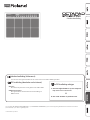 1
1
-
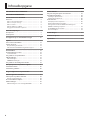 2
2
-
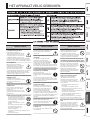 3
3
-
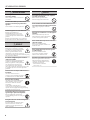 4
4
-
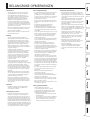 5
5
-
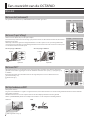 6
6
-
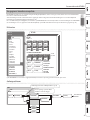 7
7
-
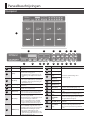 8
8
-
 9
9
-
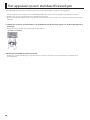 10
10
-
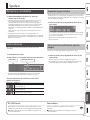 11
11
-
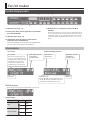 12
12
-
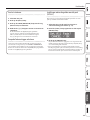 13
13
-
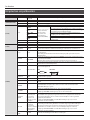 14
14
-
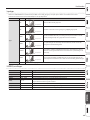 15
15
-
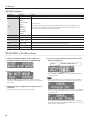 16
16
-
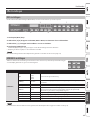 17
17
-
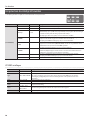 18
18
-
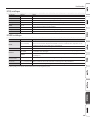 19
19
-
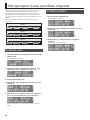 20
20
-
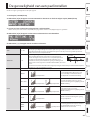 21
21
-
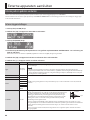 22
22
-
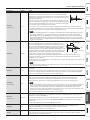 23
23
-
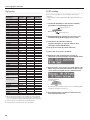 24
24
-
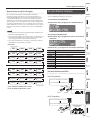 25
25
-
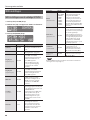 26
26
-
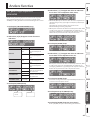 27
27
-
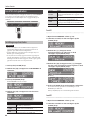 28
28
-
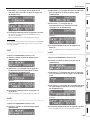 29
29
-
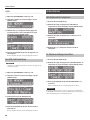 30
30
-
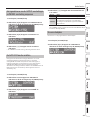 31
31
-
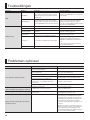 32
32
-
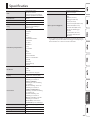 33
33
-
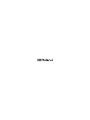 34
34
Gerelateerde papieren
-
Roland OCTAPAD SPD-30 Versie 2 de handleiding
-
Roland OCTAPAD SPD-30 Version 2 de handleiding
-
Roland SPD-SX PRO Referentie gids
-
Roland RT-30H de handleiding
-
Roland HPD-20 Handsonic de handleiding
-
Roland SPD-SX de handleiding
-
Roland TM-6 PRO de handleiding
-
Roland OCTAPAD SPD-30 Versie 2 de handleiding
-
Roland TD-11KV de handleiding
-
Roland TD-15 Handleiding